win10录屏画质怎么调节最清晰 Windows10自带录屏工具清晰度设置步骤
更新时间:2024-05-30 09:51:49作者:xtliu
Win10自带录屏工具是许多用户常用的功能之一,但很多人在使用时却发现画质不够清晰,导致录制的视频效果不理想,如何调节Win10录屏画质,让录制的视频更加清晰呢?接下来我们就来看看Windows10自带录屏工具清晰度设置的步骤。
win10自带录屏工具清晰度设置教程:
1、点击开始打开“设置”。
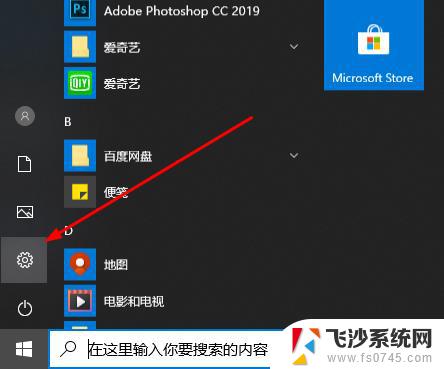
2、点击“游戏”。
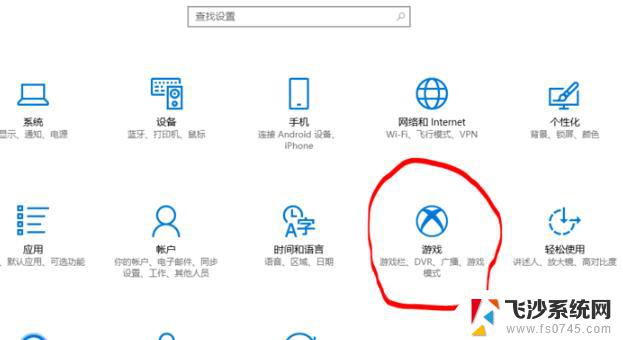
3、进入游戏设置界面。
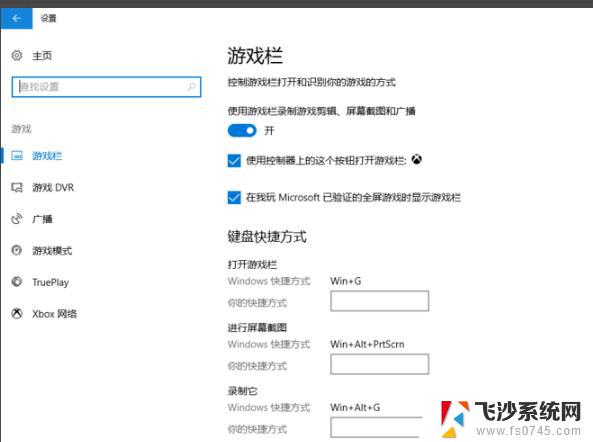
4、点击左侧“游戏 DVR”。

5、在录制的视屏下方进行“视屏帧速率”和“视屏质量”设置即可。
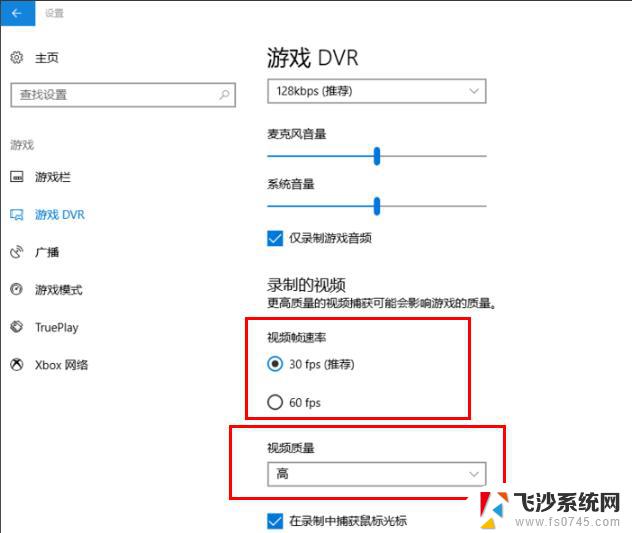
以上是关于如何调节Win10录屏画质最清晰的全部内容,如果您有任何疑问,请按照小编提供的方法进行操作,希望能够帮助到大家。
win10录屏画质怎么调节最清晰 Windows10自带录屏工具清晰度设置步骤相关教程
-
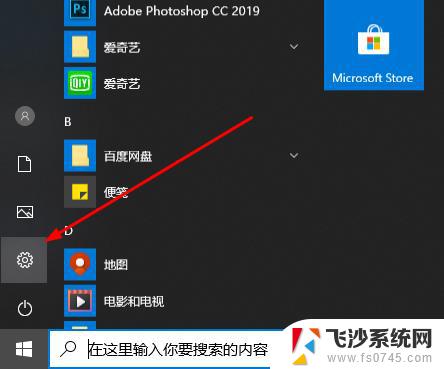 windows10录屏怎么调画质 Windows10录屏工具清晰度设置步骤
windows10录屏怎么调画质 Windows10录屏工具清晰度设置步骤2024-05-23
-
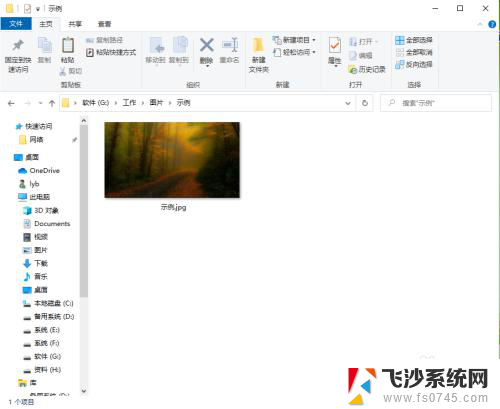 电脑图片清晰度怎么调整 win10照片清晰度调整方法
电脑图片清晰度怎么调整 win10照片清晰度调整方法2023-11-21
-
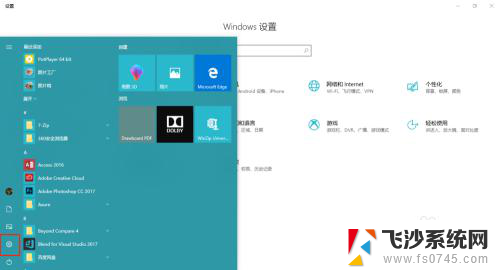 w10自带录屏按键 win10自带的录屏工具怎么使用
w10自带录屏按键 win10自带的录屏工具怎么使用2024-02-14
-
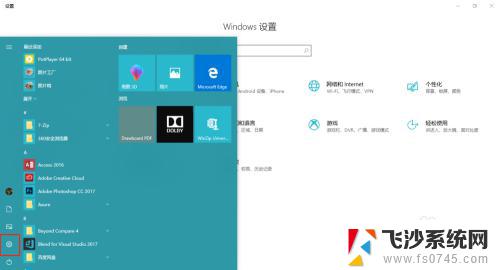 win10怎样打开录屏 win10系统自带的录屏工具怎么使用
win10怎样打开录屏 win10系统自带的录屏工具怎么使用2023-10-18
- win10录屏软件怎么打开 windows10自带的录屏软件操作步骤
- 电脑字模糊看不清怎么调整 win10字体不清晰怎么调整
- windows10专业版如何调节屏幕亮度 Win10专业版亮度调节工具
- windows10 自带的录屏软件 Windows10自带的录屏软件怎么打开
- 如何打开win10录屏软件 Windows10自带的录屏软件怎么录制屏幕
- windows自带录屏系统 Win10自带录屏功能怎么设置
- win10激活页面在哪里 windows10系统激活界面在哪里
- windows10administrator密码 win10 administrator密码修改步骤
- win10经常开机黑屏 Win10开机黑屏需多次重启才能启动
- 更改电脑屏幕字体大小 win10怎么设置桌面字体大小
- 如何把右下角激活windows Windows10屏幕右下角显示激活提醒如何去除
- win10网络在哪里打开 Win10网络发现功能设置方法
win10系统教程推荐
- 1 win10激活页面在哪里 windows10系统激活界面在哪里
- 2 windows10administrator密码 win10 administrator密码修改步骤
- 3 win10经常开机黑屏 Win10开机黑屏需多次重启才能启动
- 4 如何把右下角激活windows Windows10屏幕右下角显示激活提醒如何去除
- 5 win10网络在哪里打开 Win10网络发现功能设置方法
- 6 不让电脑自动锁屏 win10怎样设置电脑不自动锁屏
- 7 window系统怎么换壁纸 win10未激活如何更换桌面背景
- 8 win10专业版查看激活 win10专业版如何确认是否已激活
- 9 win10怎样删除掉更新文件 Win10系统更新文件删除步骤
- 10 老版本win10系统 Win10怎么降级到以前的版本